Como Instalar o Power Query no Excel
Power Query: Aprenda Passo a Passo como habilitar no Excel.
Power Query -> Anota isso: Você, que é usuário assíduo do Excel, ainda vai usar muito este suplemento! Quando começar a usar de fato, você vai lembrar de mim (hehe).
O que é Power Query
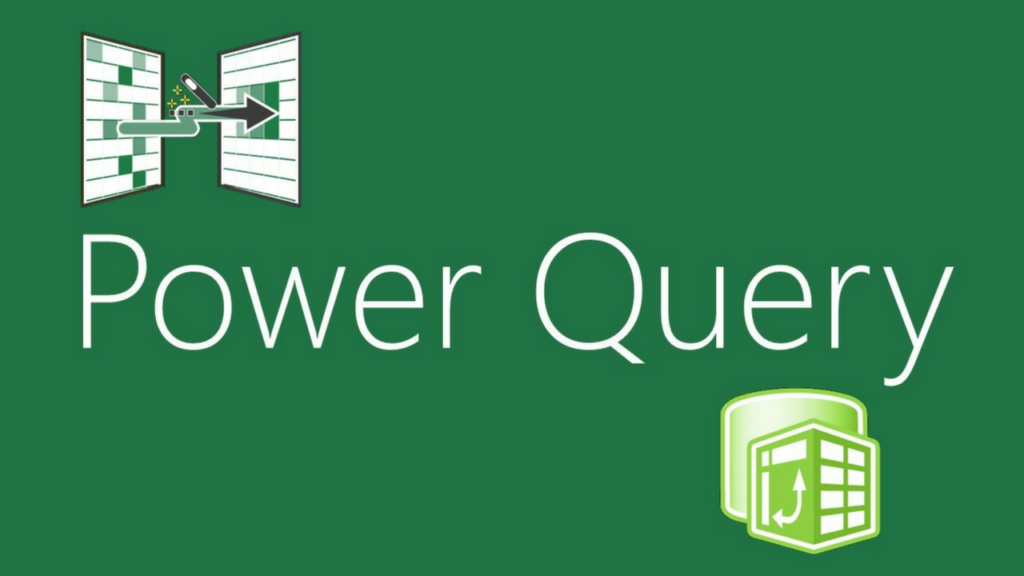
O Power Query é um suplemento maravilhoso que foi lançado pela Microsoft em 2010 (sim! Está disponível desde as versões 2010!). Basicamente, ele aperfeiçoa, e muito, os poderes do Excel para a manipulação de dados.
Com o conceito de Business Intelligence crescendo a cada ano, o Excel é o aplicativo front end mais usado no mundo e, com certeza a manipulação de dados de praticamente todas as empresas do mundo, passa em alguma etapa do processo, no Excel.
Se você acha que as funções do Excel facilitam a manipulação de dados, então você vai amar o Power Query.
De acordo com a própria Microsoft, é preciso, as etapas básicas para uso do Power Query, são: Conectar, Transformar, Combinar, Compartilhar.
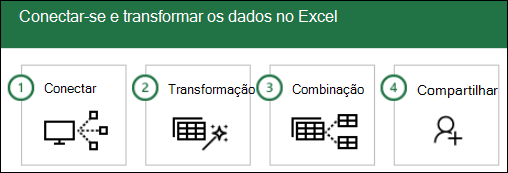
Veja este artigo: [Power Query] Fazendo PROCV com Power Query
Como Instalar / Habilitar o Power Query no Excel
Os recursos do Power Query estão disponíveis no Power BI e no Excel. No Power BI, já vem habilitado como padrão, porém no Excel, é preciso habilitá-lo.
Veja como habilitar passo a passo.
Sobre as versões do Excel para habilitar o Power Query
-
-
- Microsoft Office 2010 Professional Plus
- Microsoft Office 2013
- Microsoft Office 2016.
-
Para saber a versão do seu Office (Excel), clique em Arquivo > Conta e a versão aparecerá, conforma abaixo. Caso não apareça, clique em Sobre o Excel.
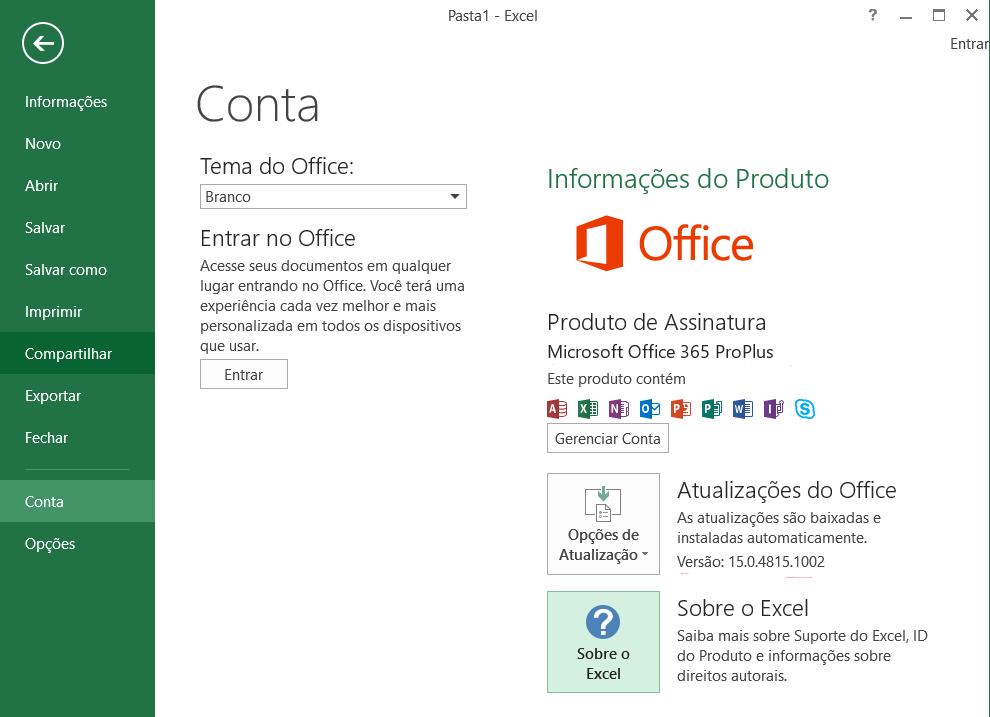
Instalando o Power Query
- O Download deve ser feito neste link: https://www.microsoft.com/pt-BR/download/details.aspx?id=39379
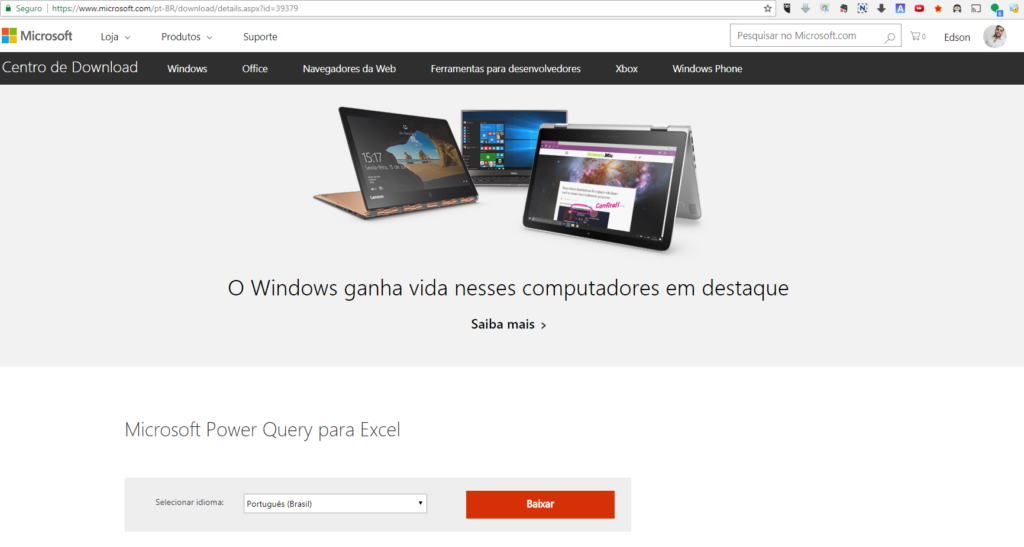
- Baixe a versão correspondente ao seu sistema operacional
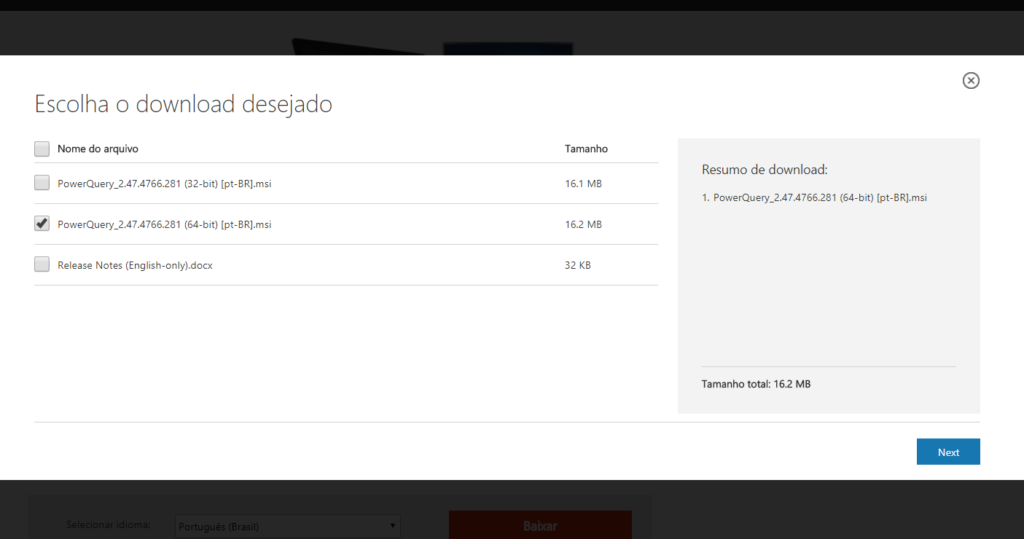
- Siga os passos da Instalação
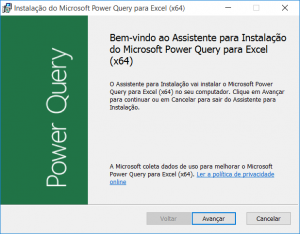
- Adicionar guia PowerQuery no Excel
Vá em Arquivo > Opções
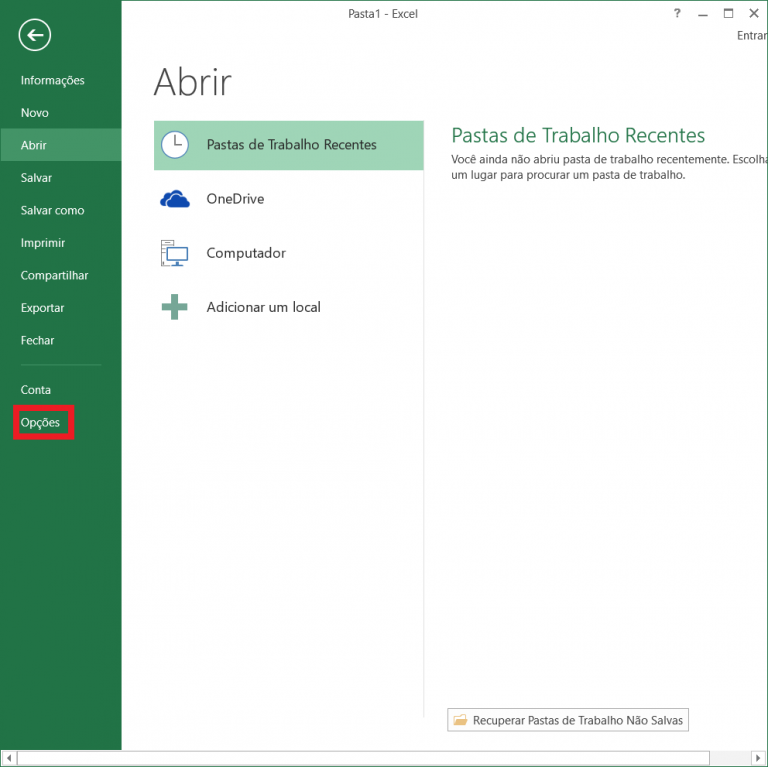
- Vá em Suplementos > Gerenciar > Escolha a opção Suplementos de COM
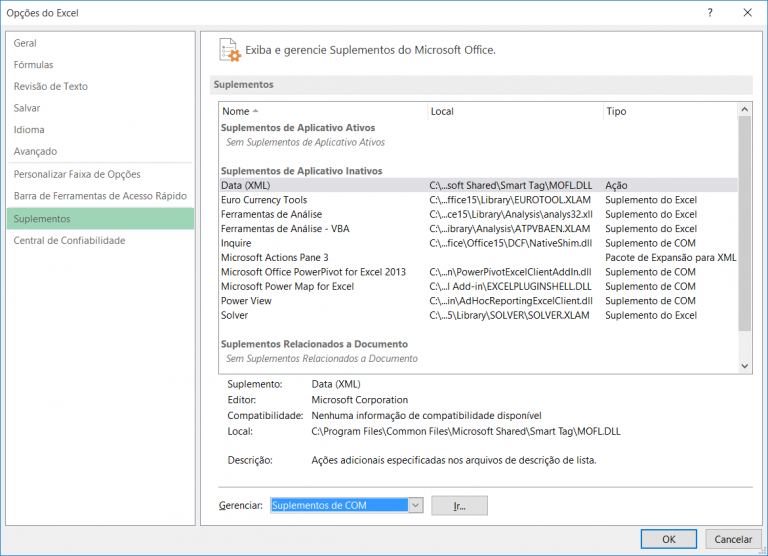
- Escolha a opção Microsoft Power Query para Excel > OK
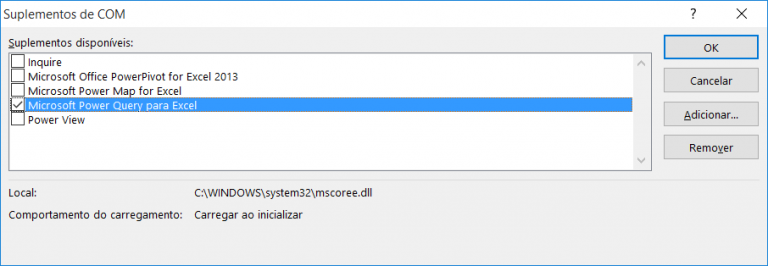
- Pronto. Suplemento devidamente Instalado.
Em breve, publicarei aqui no blog, um artigo com videoaulas passo a passo sobre como utilizar este suplemento na prática. Não deixe de se cadastrar aqui no blog para receber as aulas por email, ok?
Grande abraço e até o próximo artigo 🙂
Chegou a hora de aprender Excel de forma completa! Cursos de Excel com preços especiais!
Veja Também:
- [Power Query] Fazendo PROCV com Power Query
- Curso Dashboards no Excel – Aula 01
- Como calcular Porcentagem no Excel – 5 Situações do Dia a Dia
- Curso Power BI
- Como fazer segmentação de dados no Excel
















